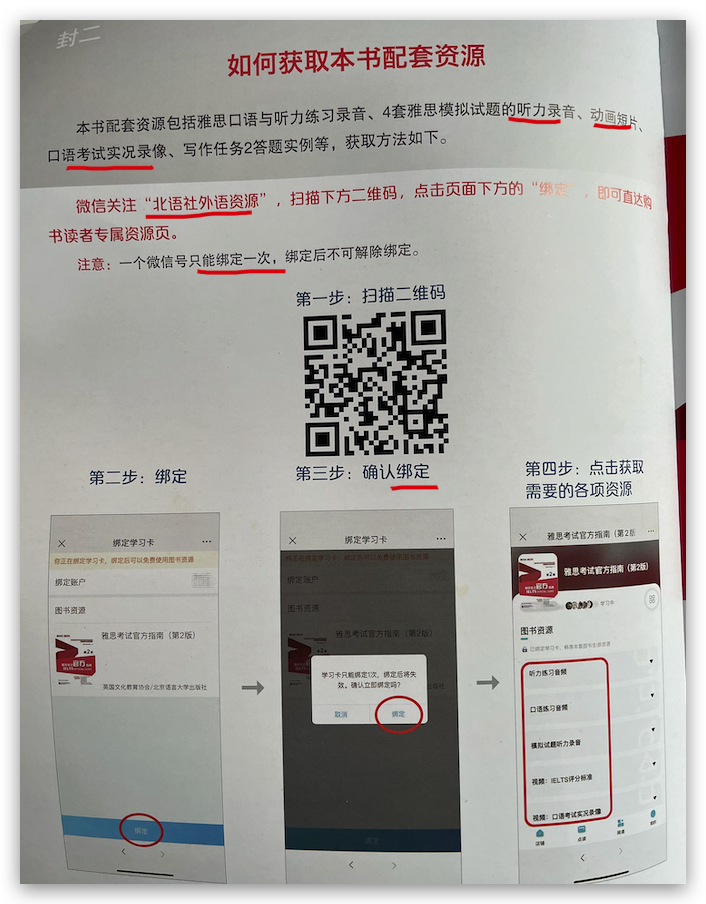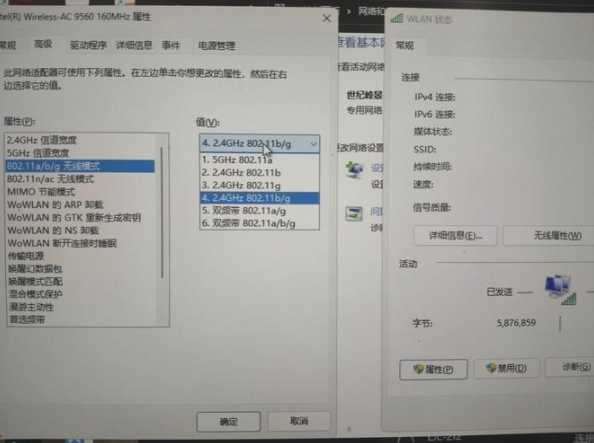快连VPN提供详细的快连VPN在iPhone/iPad上的卸载教程,包含配置文件删除、应用程序移除以及系统缓存清理的完整步骤。无论您是想彻底卸载快连VPN服务,还是解决连接问题后需要重新安装,快连VPN将分步骤演示iOS设备上VPN配置的完全清除方法,确保您的网络设置恢复原始状态。

文章目录
为什么要删除快连VPN配置
当您不再需要使用快连VPN服务时,彻底删除相关配置非常重要。残留的VPN设置可能导致网络连接异常,如部分网站无法访问或网络速度变慢。iOS系统会持续尝试连接已配置的VPN服务器,这可能消耗电池电量并影响设备性能。此外,清除旧配置也是解决连接问题的有效方法,特别是当您准备重新安装最新版本应用时。
安全考量也是删除VPN配置的重要原因。即使您已卸载应用程序,设备上存储的认证信息可能仍然存在。定期清理不再使用的VPN配置可以降低潜在的安全风险,防止未经授权的网络访问。对于企业用户或经常切换VPN服务的用户来说,保持系统配置的整洁尤为重要,这能避免多个VPN配置之间的冲突。
常规应用程序删除方法
删除快连VPN的第一步是卸载应用程序。在iOS设备的主屏幕上找到快连VPN的图标,长按直至所有应用开始晃动并显示删除标志。点击应用图标左上角的”×”按钮,系统将提示确认删除。请注意,这种方法仅移除应用程序本身,VPN配置文件和系统设置可能仍然保留在设备中。
如果您无法找到应用图标,可通过设置中的存储管理进行卸载。进入”设置” > “通用” > “iPhone存储空间”,在应用列表中找到快连VPN,选择”删除应用”选项。这种方法特别适用于通过TestFlight安装的测试版应用,或当应用图标被意外隐藏时。无论采用哪种方式,系统都会要求确认删除操作,确保您不会意外移除重要应用程序。
彻底清除VPN配置步骤
1. 打开iPhone的”设置”应用,向下滚动并选择”通用”选项
2. 在通用菜单中点击”VPN与设备管理”,这里列出了所有VPN配置
3. 找到标有”快连VPN“或类似名称的配置项,点击进入详情页面
4. 选择”删除VPN”选项,系统可能要求输入设备密码确认操作
5. 返回上级菜单,检查配置是否已完全移除
某些情况下,快连VPN可能安装了额外的配置文件。这些配置通常用于特殊服务器连接或企业部署。要检查并删除这些文件,需进入”设置” > “通用” > “VPN与设备管理” > “配置描述文件”。如果看到与快连相关的配置文件,选择并删除它们。此过程可能需要重启设备才能完全生效。
系统级配置文件的删除
对于深度集成的VPN服务,快连可能安装了系统级配置文件以增强连接稳定性。这些配置不会通过常规应用删除而移除。要检查这类配置,前往”设置” > “通用” > “关于本机” > “证书信任设置”。这里显示所有安装的根证书,找到与快连VPN相关的条目并关闭信任开关。
更彻底的方法是重置所有网络设置。这将清除Wi-Fi密码、VPN和APN设置等所有网络相关配置。操作路径为”设置” > “通用” > “传输或还原iPhone” > “还原” > “还原网络设置”。请注意,此操作会使设备忘记所有保存的Wi-Fi网络,需要重新连接。建议在执行前记录重要的网络认证信息。
删除后的注意事项
删除快连VPN后,您的网络连接将恢复至原始状态,所有通过VPN传输的数据将改为直接连接。如果您原本依赖VPN访问特定地区内容,这些内容可能变得不可访问。同时,原本受VPN保护的网络活动将直接暴露给本地网络服务提供商。
建议在删除VPN后检查设备的网络行为。打开浏览器访问ipleak.net等检测网站,确认IP地址和DNS服务器已恢复为本地设置。如果您计划安装其他VPN服务,最好等待几分钟让系统完全清除旧配置,避免新老配置冲突。对于企业用户,删除前应咨询IT部门,确保不影响工作所需的网络资源访问。
常见问题解答
Q: 删除快连VPN后为什么还能看到VPN图标?
A: 这表明系统仍有残留的VPN配置。请按照快连VPN第三部分步骤彻底清除所有VPN设置,或尝试重启设备。如果问题依旧,可能需要通过还原网络设置来解决。
Q: 卸载应用后我的订阅会自动取消吗?
A: 不会。应用删除与订阅管理是分开的。您需要通过App Store的订阅管理取消自动续订,否则即使应用已删除,订阅费用仍会定期扣除。进入App Store,点击账户头像,选择”订阅”进行管理。
Q: 能否只暂时禁用快连VPN而不删除?
A: 可以。在”设置” > “VPN”中,找到快连VPN配置并关闭开关即可临时禁用。这种方法适合短期停用,不会删除任何配置或数据,重新启用时只需再次打开开关。